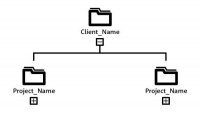在ps中缩放和平移视图
来源:一起ps
作者:一起ps吧
学习:22773人次
使用photoshop过程中,为了看清图片的某个地方,我们经常需要放大这个图片,或者缩小图片看整体效果。本教程,我们将学习缩放平移视图,还有photoshop中的缩放工具,一些菜单选项、和一些有用的快捷键。
打开一幅照片,我们查看一下缩放比率。下面是我用到的图片。

有2个地方能看到缩放比率,一个是在文档顶部,现在显示的是50%

另一个是在文档左下角,

要改变这个值,可直接输入百分比,回车确定。比如我改为100%,当然也可以改为别的值。比如46.3%。

这种方法有个缺点,就是每次都得输入数值,容易乏味。所以我们看看其他更便捷的方法。ctrl++,ctrl+- 缩放快捷键,很方便。Ctrl+0:适合屏幕尺寸。Ctrl+alt+0:实际尺寸。
学习 · 提示
相关教程
关注大神微博加入>>
网友求助,请回答!